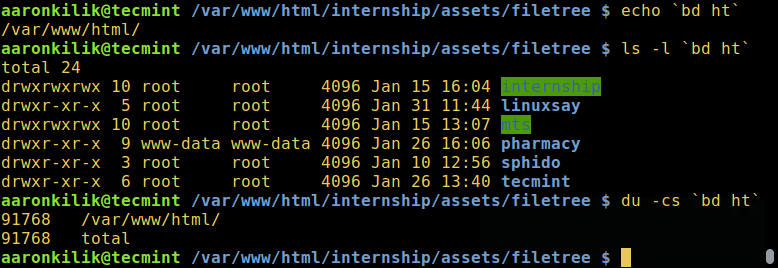Во время навигации по файловой системе через командную строку в системе Linux, чтобы вернуться в корневую директорию, мы обычно писали команду cd несколько раз (cd ../../..), пока мы не добиремся в интересующую директорию
Это может быть весьма утомительно и скучно, особенно для опытных пользователей Linux или для системных администраторов, которые выполняют множество различных задач, и надеются обнаружить кратчайший путь, чтобы облегчить работу во время работы системы.
В этой статье мы рассмотрим простую, но полезную утилиту для быстрого перехода в корневую директорию в системе Linux с помощью инструмента bd.
Bd — удобная утилита для навигации по файловой системе, она позволяет Вам быстро вернуться в корневую директорию, не набирая команду cd ../../.. несколько раз. Вы можете надежно объединить его с другими командами Linux для выполнения нескольких ежедневных операций.
Как установить bd в системе Linux
Выполните следующие команды, чтобы загрузить и установить bd в /usr/bin/ с помощью команды wget, сделать ее исполняемой и создать требуемый псевдоним в файле ~/.bashrc:
Примечание! Чтобы включить сопоставление с директорией, установите флажок напротив -s вместо si в созданном выше коде.
Чтобы включить поддержку автозаполнения, выполните следующие команды:
Как использовать bd в системе Linux
Предположим, что вы находитесь в корневой директории по этому пути:
И вы хотите быстро перейти в Documents, тогда просто введите:
Затем, чтобы перейти прямо в Data, вы можете ввести:
Фактически, bd делает еще более прямой переход(быстрый переход), все, что Вам нужно сделать, это просто ввести bd <несколько начальных букв>, например:
Важно! Если в иерархии имеется больше одной директории с тем же именем, bd переместит вас к более начальной (директории), как описано в приведенном ниже примере.
Например, в приведенном ниже пути есть две директории с одним и тем же именем — Books:
Команда bd books переместит вас в:
Кроме того, использование bd без backticks (бэк слэша) в форме `bd <letter (s)>` печатает путь без изменение текущей директории, поэтому вы можете использовать `bd <letter (s)>` с другими распространенными командами Linux, такими как ls, echo и т. д.
В приведенном ниже примере, мы сейчас находимся в директории /var/www/html/internship/assets/filetree и для того, чтобы напечатать абсолютный путь с длинным списком содержимого и с суммированием размера всех файлов в директории html, мы можем просто напечатать:
Спасибо за уделенное время на прочтение статьи!
Если возникли вопросы, задавайте их в комментариях.
Подписывайтесь на обновления нашего блога и оставайтесь в курсе новостей мира инфокоммуникаций!
Чтобы знать больше и выделяться знаниями среди толпы IT-шников, записывайтесь на курсы Cisco от Академии Cisco, курсы Linux от Linux Professional Institute на платформе SEDICOMM University.
Курсы Cisco, Linux, кибербезопасность, DevOps / DevNet, Python с трудоустройством!
- Поможем стать экспертом по сетевой инженерии, кибербезопасности, программируемым сетям и системам и получить международные сертификаты Cisco, Linux LPI, Python Institute.
- Предлагаем проверенную программу с лучшими учебниками от экспертов из Cisco Networking Academy, Linux Professional Institute и Python Institute, помощь сертифицированных инструкторов и личного куратора.
- Поможем с трудоустройством и стартом карьеры в сфере IT — 100% наших выпускников трудоустраиваются.
- Проведем вечерние онлайн-лекции на нашей платформе.
- Согласуем с вами удобное время для практик.
- Если хотите индивидуальный график — обсудим и реализуем.
- Личный куратор будет на связи, чтобы ответить на вопросы, проконсультировать и мотивировать придерживаться сроков сдачи экзаменов.
- Всем, кто боится потерять мотивацию и не закончить обучение, предложим общение с профессиональным коучем.
- отредактировать или создать с нуля резюме;
- подготовиться к техническим интервью;
- подготовиться к конкурсу на понравившуюся вакансию;
- устроиться на работу в Cisco по специальной программе. Наши студенты, которые уже работают там: жмите на #НашиВCisco Вконтакте, #НашиВCisco Facebook.